win11系统的word文件账户名怎么改 如何在Word中更改用户名
更新时间:2023-07-10 09:47:58作者:jiang
win11系统的word文件账户名怎么改,微软公司最新发布的操作系统Win11备受关注,与此同时许多用户也开始寻找与Win11兼容的软件,其中Office系列无疑是使用频率最高的软件之一。在Office中,Word作为文档处理的主要工具之一,引起了许多用户的好奇心。有些用户不知道如何更改Word文件中的账户名,这就是我们今天想要介绍的话题。如果您也想知道,在Word中如何更改用户名,请继续往下阅读。
操作方法:
1、在Word文档中,切换到【审阅】选项卡。
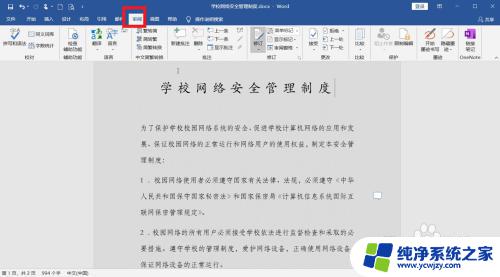
2、单击【修订】组右下角的【对话框启动器】按钮。
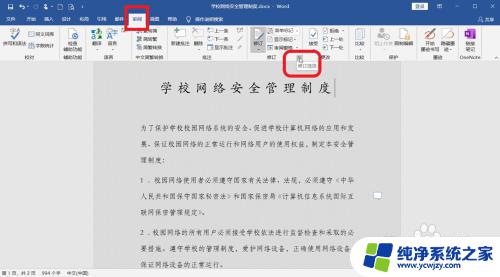
3、弹出【修订选项】对话框,单击“更改用户名”按钮。
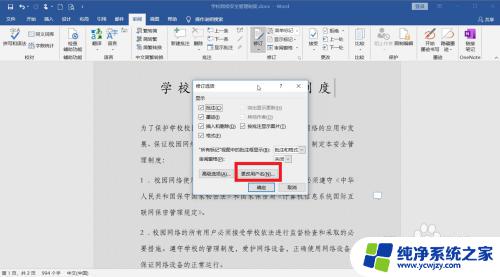
4、弹出【Word选项】对话框,自动切换到【常规】选项卡.在【对Microsoft Office进行个性化设置】组合框中的【用户名】文本框中输入“baidu”,在【缩写】文本框中输入“bd”。
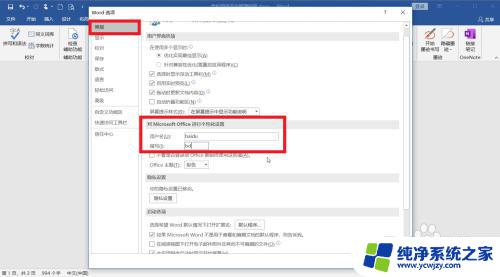
5、单击确定按钮后,返回【修订选项】对话框。
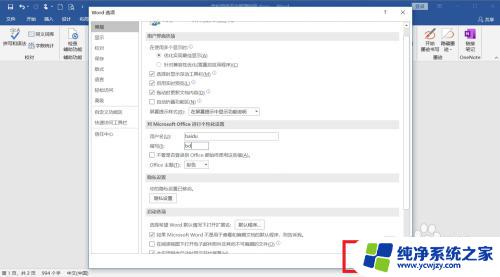
6、再次单击确定按钮即可。
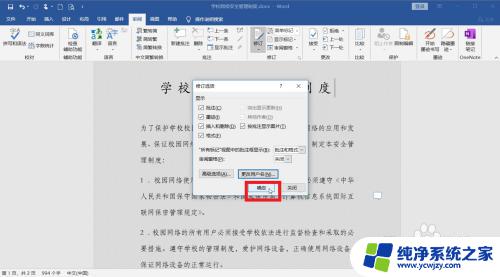
以上就是win11系统中如何更改Word文件的账户名的全部内容,如果您遇到了这种情况,可以按照本文所述的步骤进行解决,非常简单快速。
win11系统的word文件账户名怎么改 如何在Word中更改用户名相关教程
- win11系统用户名改英文 如何在Win11中将中文用户名更改为英文用户名
- 如何更改win11管理员账户名称 win11系统如何修改管理员账户名
- 如何修改win11电脑账户用户名 win11如何修改用户名
- win11系统用户文件夹怎么改名字 Win11用户文件夹名字如何更改
- win11怎么改c盘用户文件夹名称 Win11如何重命名用户文件夹
- win11登录切换微软账户 Win11如何更改微软账户登录的用户名
- win11在用户账户中更改了用户名导致无法开机
- win11如何修改账户名称 win11本地账户名称的修改步骤
- win11怎样把用户名改为英文 如何在Windows 10中将中文账户名改为英文
- win11控制面板用户账户没有更改账户名称 Win11控制面板更改账户名称失败解决方法
- win11开启讲述人后屏幕没有颜色怎么办
- win11查看计算机名
- win11 桌面备忘录
- 关掉win11自带软件的自动更新功能
- win11禁用 高级启动
- win11清除系统垃圾
win11系统教程推荐
win11系统推荐